以Tex Live (跨平台的发行版软件)为例。
1.官网下载iso镜像文件
2.用advanced.bat 安装(管理员权限)

选择要安装的包(主要是去掉多余的语言包)
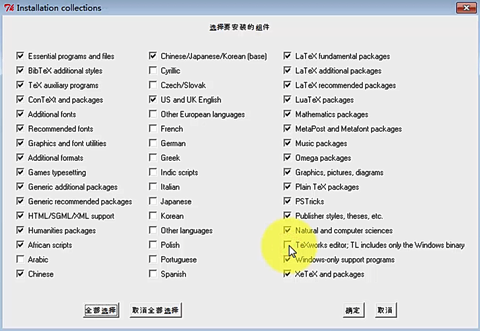
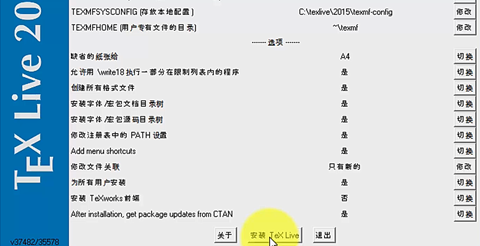
测试Tex Live 是否正常安装?
命令行窗口->输入 'tex -v',还可以测试'latex -v'的版本
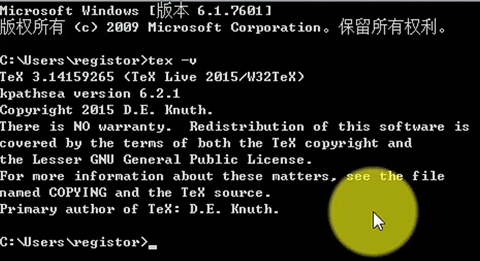
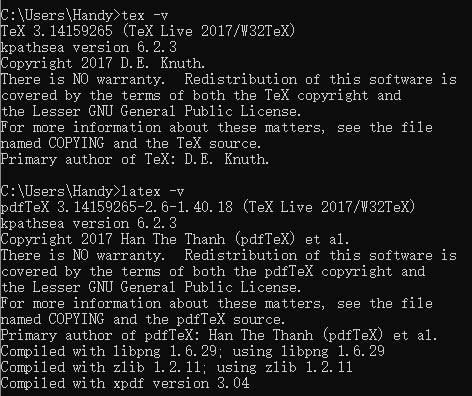
还可以使用'tlmgr update --all'对它进行更新
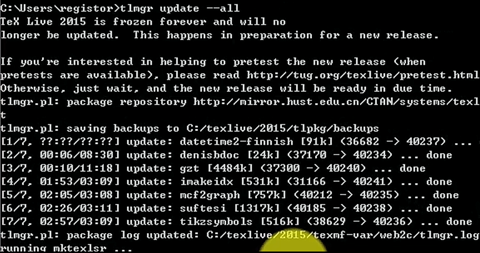
3.用记事本编写latex文件
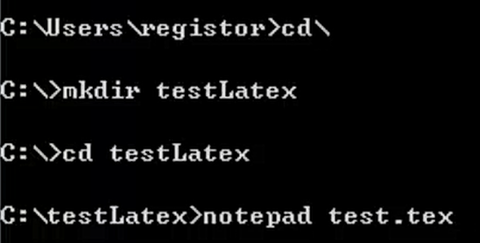
\documentclass{article}
%文件类
\begin{document}
%begin与end之间撰写需要的文档。
Hello \latex
\end{document}
命令要以'\'开头。
大括号内是命令的参数。
写完tex文件后,用'latex test.tex'来进行编译。
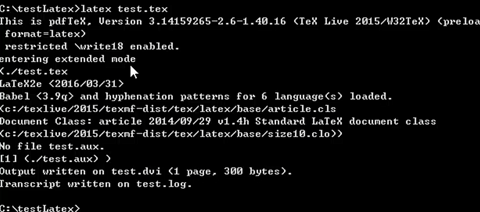
编译结果生成了dvi文件

这时就可以用'dvipdfmx test.dvi'进行转换,之后就可以查看结果了。
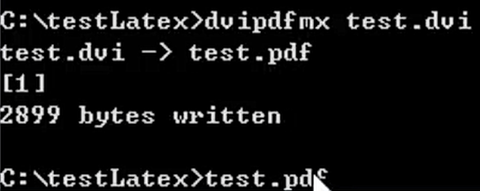
以上的过程是通过 tex文件编写->latex编译得dvi文件->dvipdfmx转换得pdf文件
实际上我们可以直接用'xelatex test.tex'(它支持UTF-8,也就是说它支持中文)得pdf文件
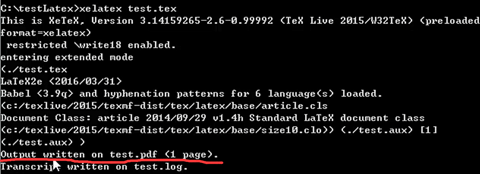
如果觉得这样的编译过程太繁琐,那你可以写一个批处理文件(即后缀名为dat的文本文件)
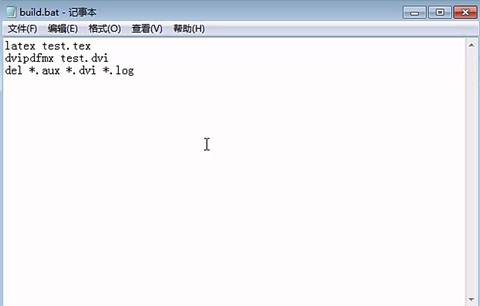
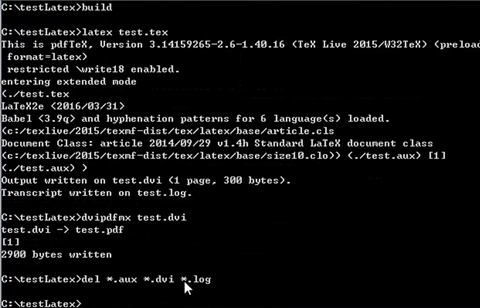
同样也可以写一个用xelatex的批处理文件
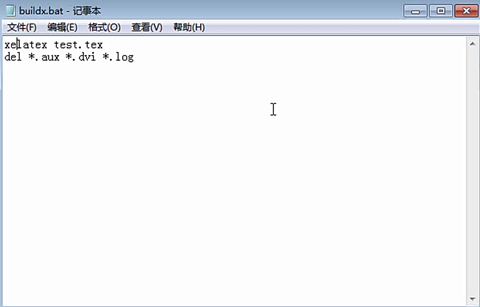
关于中文的输入:虽然用了xelatex进行编译,但是它并没有处理相关的中文的信息
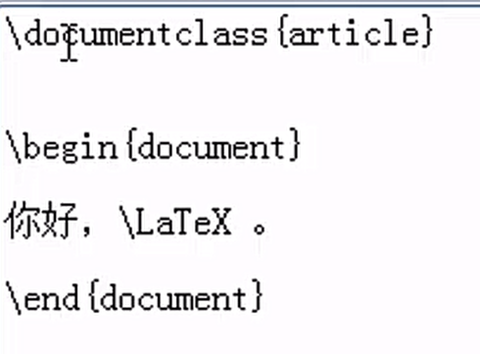
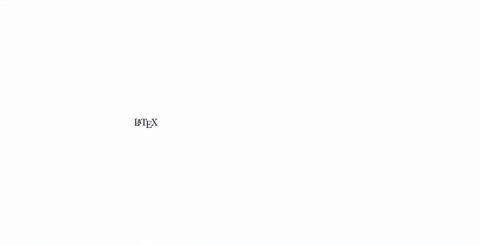
在一般的文字和命令之间打一个空格以示区别。
如何解决这个问题?答:保存为UTF-8编码并且要引入ctex的宏包之后用xelatex进行编译。
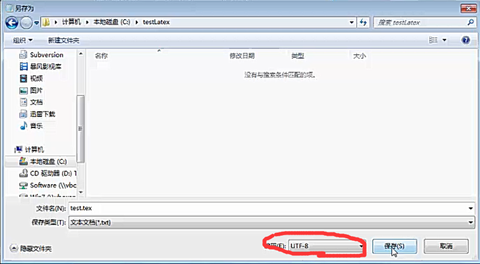
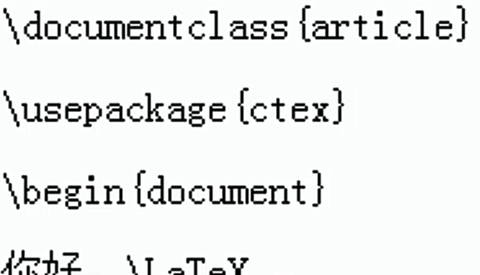
到此为止,我们已经知道了latex的基本操作。
当然,如果我们完全在命令行+记事本下操作,会很繁琐。
于是用:TeX Studio 的集成开发环境来实现latex文件的编写编译和查看的过程。
注意一些配置:
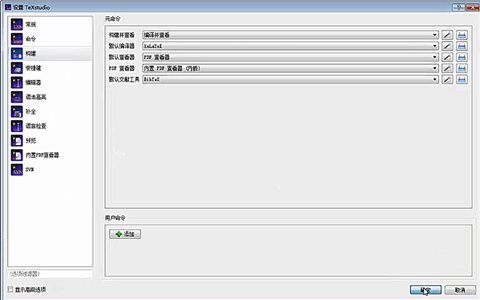
latex文件创建过程中往往生成很多文件,因此新建一个文件夹(英文,见名知意)比较好。
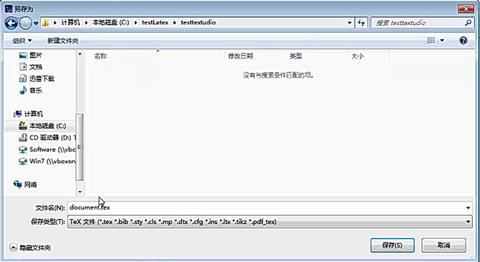
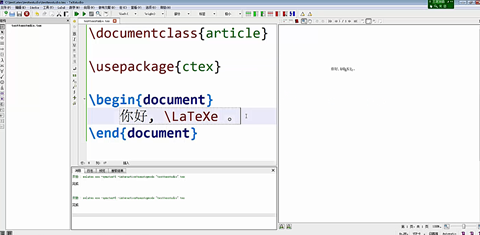
用了'latex'命令后,x是退出,'help'是帮助